蓝牙连接不上设备怎么办 蓝牙打开了却无法连接设备处理方法
更新时间:2024-07-09 13:34:22作者:xinxin
在无线技术不断发展的今天,大部分用户选择给电脑外接设备时,也总是会通过无线蓝牙功能来实现,可是当用户将电脑的蓝牙功能开启后,想要连接蓝牙设备时却总是会遇到无法连接的问题,对此蓝牙连接不上设备怎么办呢?这里小编就给大家讲解的蓝牙打开了却无法连接设备处理方法。
具体方法如下:
1、首先,我们需要打开设备的蓝牙开关。如图所示,开启“蓝牙音箱可被发现”功能。
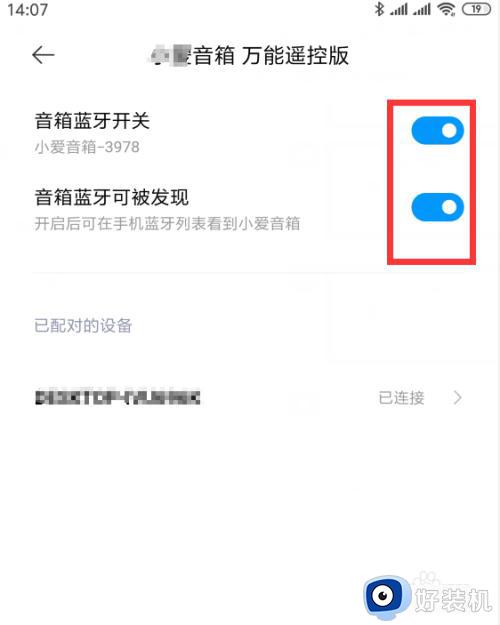
2、接下来打开电脑上的蓝牙开关,右击蓝牙图标,选择“添加蓝牙设备”项。
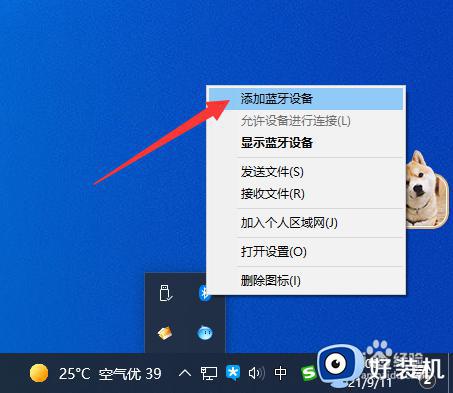
3、接下来将打开如图所示的界面,点击“添加蓝牙设备”项,此时将自动进行蓝牙设备的搜索。
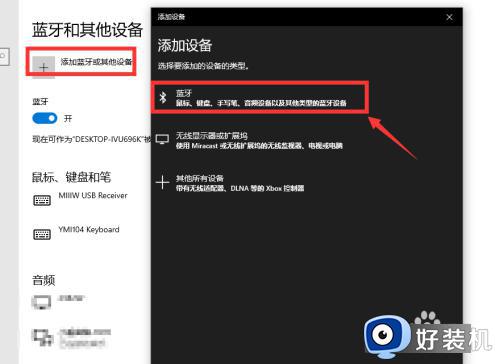
4、接下来在其添加蓝牙向导界面中,选择已搜索到的设备,点击进行连接操作。
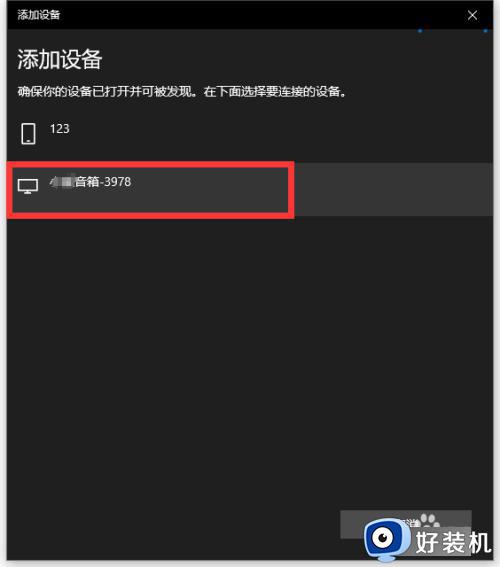
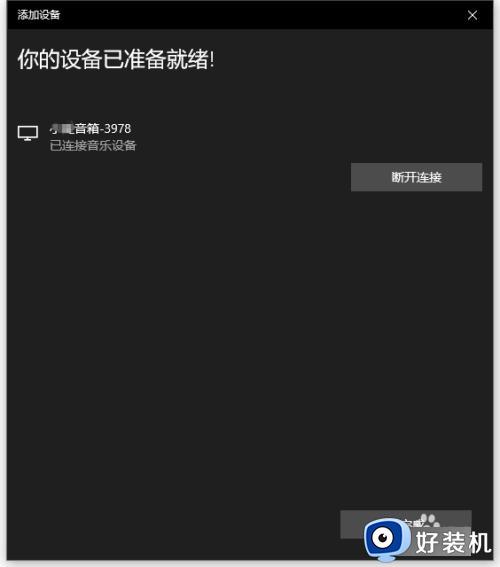
5、连接成功后,就可以正常对蓝牙设备进行播放操作了,如图所示,在”声音“设备中选择蓝牙设备。
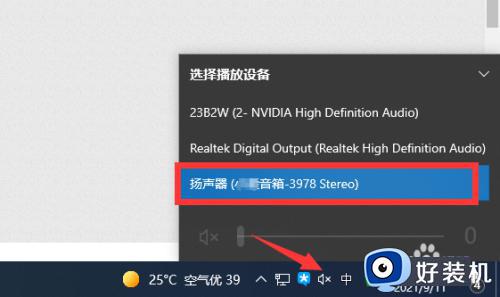
6、最后调整音量就可以对其进行设置及播放操作了。
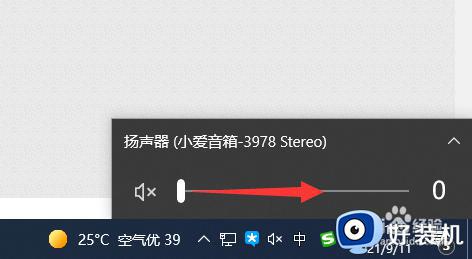
上述就是小编给大家带来的蓝牙打开了却无法连接设备处理方法了,碰到同样情况的朋友们赶紧参照小编的方法来处理吧,希望本文能够对大家有所帮助。
蓝牙连接不上设备怎么办 蓝牙打开了却无法连接设备处理方法相关教程
- 蓝牙耳机连接了没有声音怎么回事 蓝牙耳机连接上却听不到声音处理方法
- 电脑蓝牙找不到配对设备怎么回事呢 电脑的蓝牙找不到设备连接处理方法
- 联想无线鼠标连接不上电脑怎么办 联想鼠标蓝牙连接电脑连不上处理方法
- 电脑蓝牙设备连接不上怎么办 电脑蓝牙配对了却无法连接解决方法
- 蓝牙连接不上怎么办 电脑蓝牙连接不上如何解决
- 在windows设备上打开蓝牙的方法 怎么在windows设备上打开蓝牙
- 电脑蓝牙自动断开怎么解决 电脑蓝牙总是自动断开解决方法
- 电脑蓝牙开启后搜不到设备怎么办 电脑蓝牙打开后搜不到设备解决方法
- 联想蓝牙鼠标连不上电脑怎么办 联想鼠标蓝牙连接电脑连不上修复方法
- 蓝牙耳机无法连接电脑是什么原因 电脑连接不上蓝牙耳机如何处理
- 电脑无法播放mp4视频怎么办 电脑播放不了mp4格式视频如何解决
- 电脑文件如何彻底删除干净 电脑怎样彻底删除文件
- 电脑文件如何传到手机上面 怎么将电脑上的文件传到手机
- 电脑嗡嗡响声音很大怎么办 音箱电流声怎么消除嗡嗡声
- 电脑我的世界怎么下载?我的世界电脑版下载教程
- 电脑无法打开网页但是网络能用怎么回事 电脑有网但是打不开网页如何解决
电脑常见问题推荐
- 1 b660支持多少内存频率 b660主板支持内存频率多少
- 2 alt+tab不能直接切换怎么办 Alt+Tab不能正常切换窗口如何解决
- 3 vep格式用什么播放器 vep格式视频文件用什么软件打开
- 4 cad2022安装激活教程 cad2022如何安装并激活
- 5 电脑蓝屏无法正常启动怎么恢复?电脑蓝屏不能正常启动如何解决
- 6 nvidia geforce exerience出错怎么办 英伟达geforce experience错误代码如何解决
- 7 电脑为什么会自动安装一些垃圾软件 如何防止电脑自动安装流氓软件
- 8 creo3.0安装教程 creo3.0如何安装
- 9 cad左键选择不是矩形怎么办 CAD选择框不是矩形的解决方法
- 10 spooler服务自动关闭怎么办 Print Spooler服务总是自动停止如何处理
